Tugas: diperlukan untuk mengkonfigurasi pertukaran data melalui file dari 1C: Manajemen Perdagangan 11 (selanjutnya disebut UT) dalam 1C: Pembukuan 3.0 (selanjutnya Pembukuan).
Versi:
- platform 1C: Enterprise 8.3 (8.3.13.1690),
- Konfigurasi Manajemen Perdagangan, revisi 11 (11.4.7.150),
- Akuntansi Perusahaan (Dasar), revisi 3.0 (3.0.72.72)
- Mode file (tanpa kompresi).
Seluruh proses pengaturan dimulai pada UT. Skema konfigurasi sinkronisasi umum mencakup langkah-langkah berikut.
Tahapan saya di UT:
- konfigurasikan pengaturan koneksi.
II Tahapan dalam Akuntansi:
- konfigurasikan pengaturan koneksi,
- konfigurasikan aturan untuk mengirim dan menerima data,
- melakukan unggahan data awal.
Tahapan III di UT (lanjutan):
- konfigurasikan aturan untuk mengirim dan menerima data,
- mencocokkan dan memuat data
- melakukan unggahan data awal.
LANGKAH 1. Pengaturan di UT
Buka bagian "NSI dan Administrasi" dan pilih item "Sinkronisasi Data". Awalan infobase harus ditentukan. Dalam kasus kami, ini adalah "Bank Sentral".
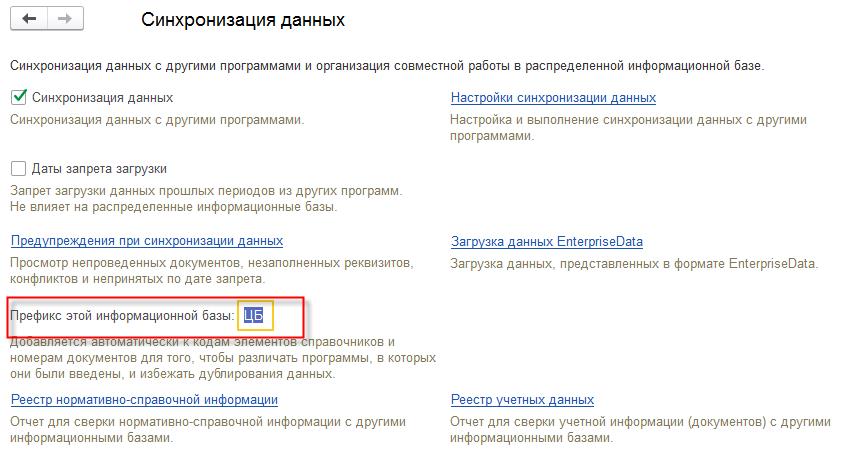
Atur bendera "Sinkronisasi Data" dan ikuti tautan "Pengaturan Sinkronisasi Data". Tekan tombol “Sinkronisasi data baru”. Di jendela yang terbuka, pilih konfigurasi yang dengannya kami akan mengonfigurasi pertukaran. Dalam kasus kami, ini adalah "Akuntansi Perusahaan, edisi 3.0."

Jendela pengaturan sinkronisasi terbuka. Pilih item "Konfigurasi pengaturan koneksi".
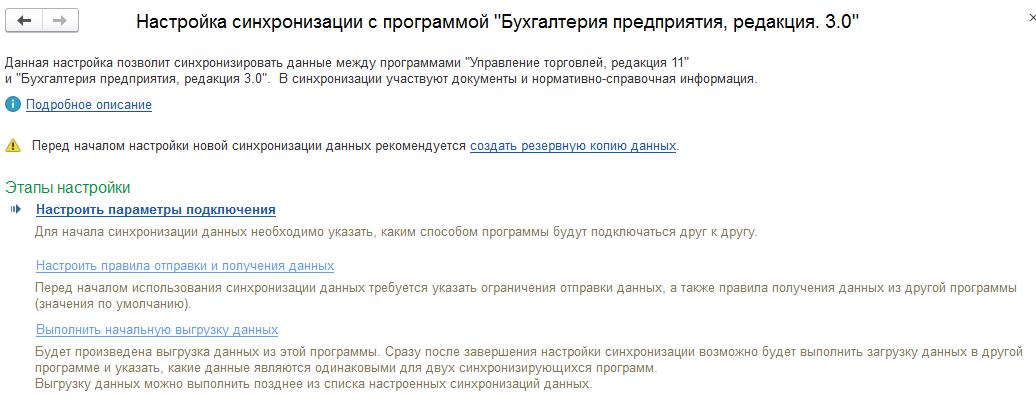
Karena pertukaran akan dikonfigurasi melalui file, kami memilih item "sinkronisasi data melalui file, tanpa terhubung ke program lain".
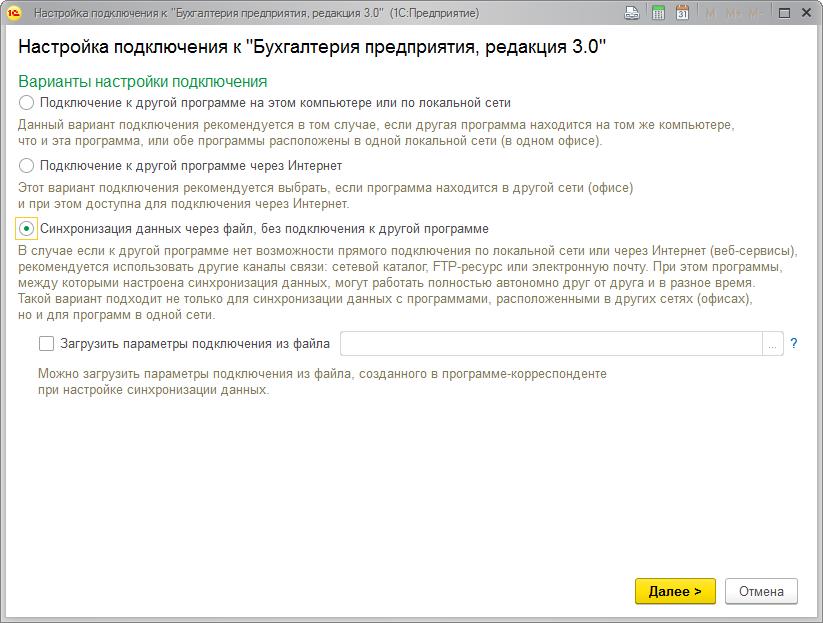
Selanjutnya, tentukan direktori dan konfigurasikan pengarsipan file.
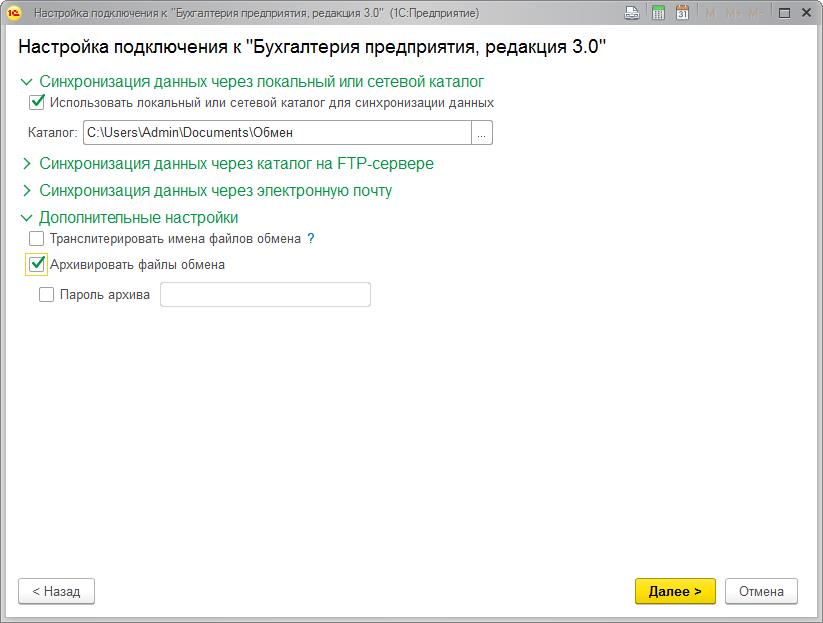
Selanjutnya, kami menunjukkan awalan dari basis akuntansi dan nama file dengan pengaturan sinkronisasi.
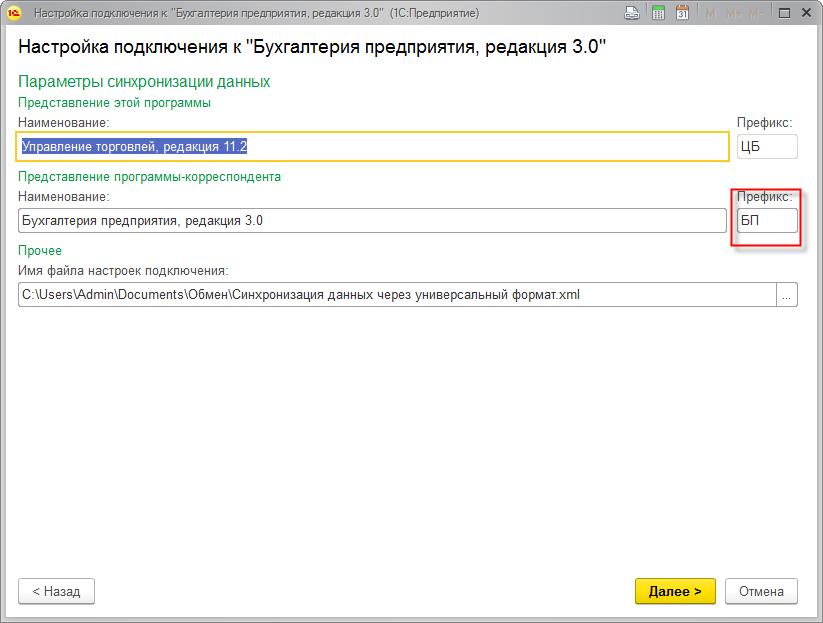
Harap dicatat: jika Anda menentukan awalan yang sudah ada pertukaran, maka akan ada kesalahan, program akan meminta Anda untuk menentukan kode unik. Klik "Next" dan ini menyelesaikan langkah konfigurasi pertama.
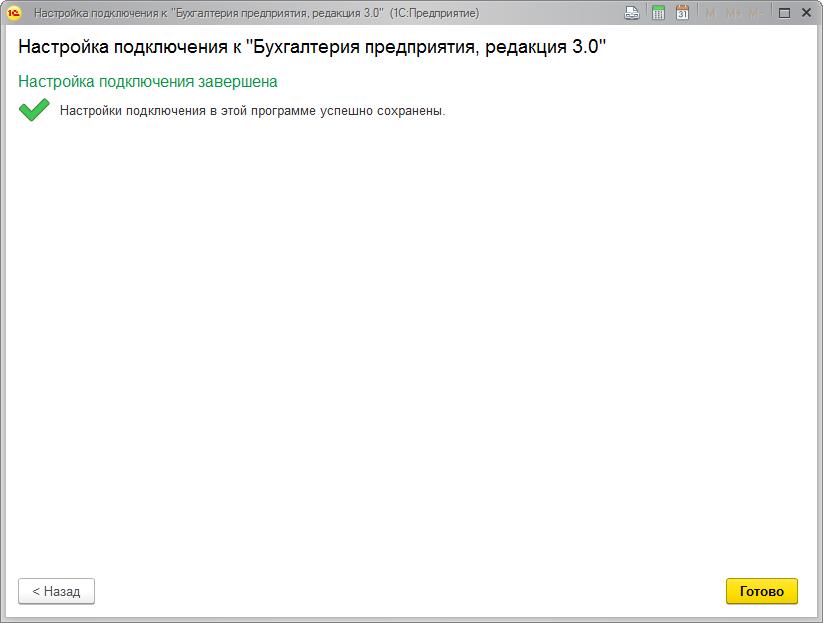
Sebagai hasilnya, kita akan memiliki dua file di folder yang ditentukan: file data (Message__.zip) dan file dengan pengaturan pertukaran (Sinkronisasi data melalui format.xml universal). Harap diperhatikan: jika di UT coba ke langkah "Konfigurasikan aturan untuk mengirim dan menerima data", maka akan ada kesalahan.
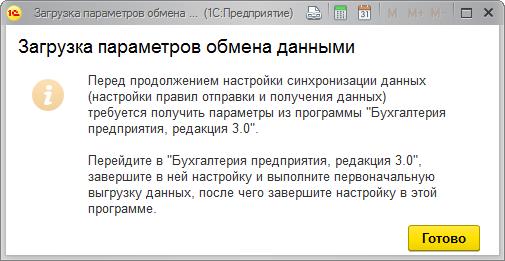
LANGKAH 2. Menyiapkan Akuntansi
Sebelum mengatur sinkronisasi dalam Akuntansi, kita perlu dua file yang dibuat pada langkah sebelumnya. Kami akan menempatkan file Message__.zip dan Sinkronisasi data melalui format universal .xml dalam folder apa pun di komputer dengan database Akuntansi. Perhatian: jika Pembukuan ada di komputer yang sama dengan UT, maka Anda tidak perlu mentransfer apa pun. Kami akan menggunakan folder yang sama seperti untuk UT.
Pertama, buka bagian "Administrasi" dan pilih item "Sinkronisasi data". Di jendela yang terbuka, periksa apakah awalan dari database yang ditentukan cocok dengan awalan yang kami tentukan di langkah pertama.
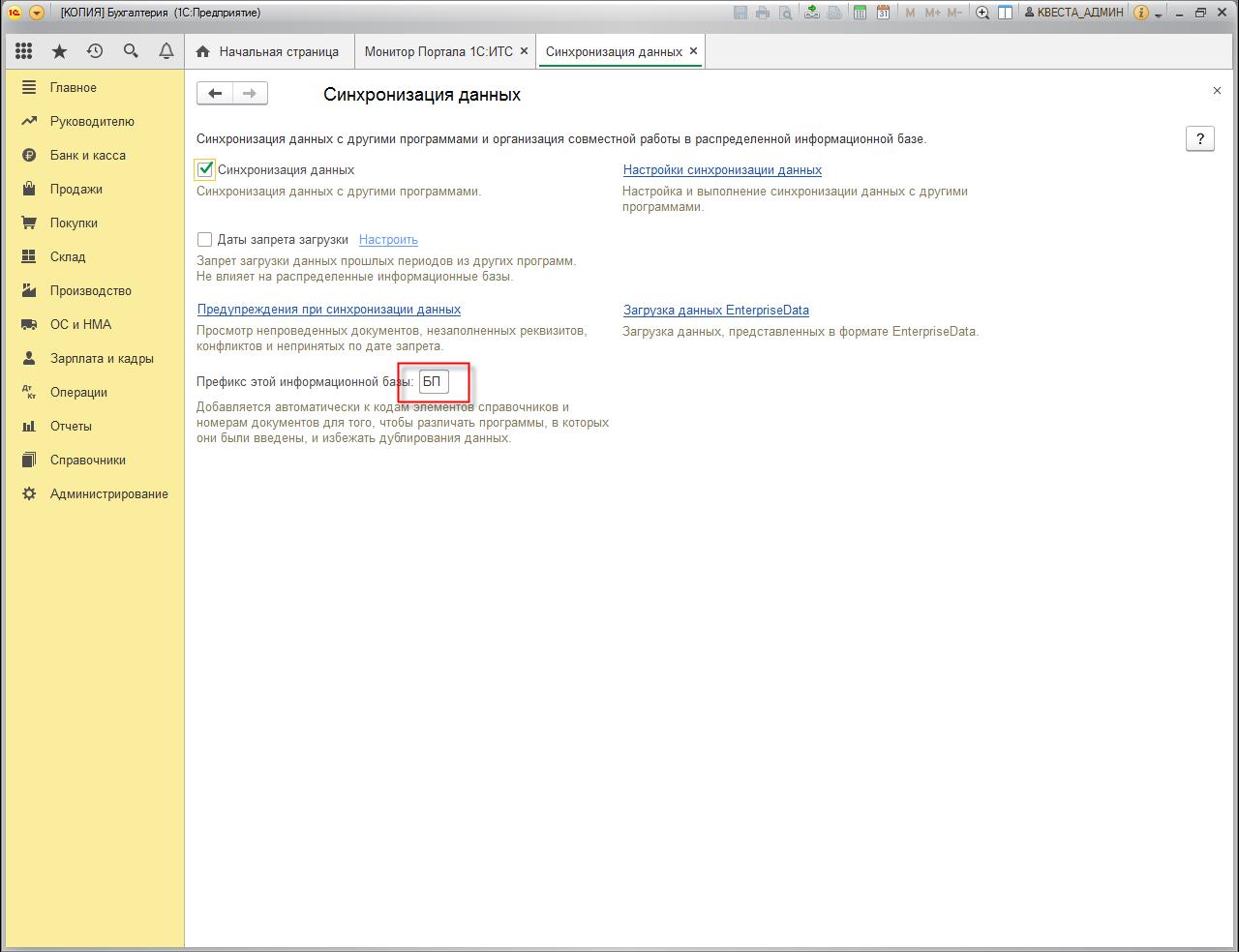
Atur bendera "Sinkronisasi Data" dan ikuti tautan "Pengaturan Sinkronisasi Data". Tekan tombol “Sinkronisasi data baru”. Di jendela yang terbuka, pilih konfigurasi yang pertukarannya akan dikonfigurasi. Dalam kasus kami, ini adalah "1C: Manajemen Perdagangan, revisi 11".
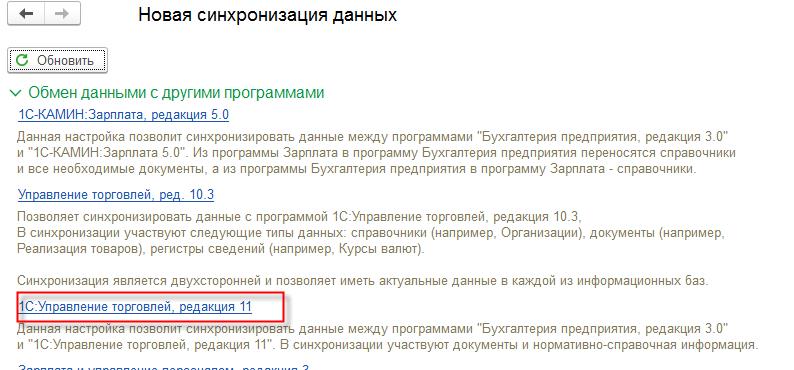
Jendela pengaturan sinkronisasi terbuka. Pilih item "Konfigurasi pengaturan koneksi".
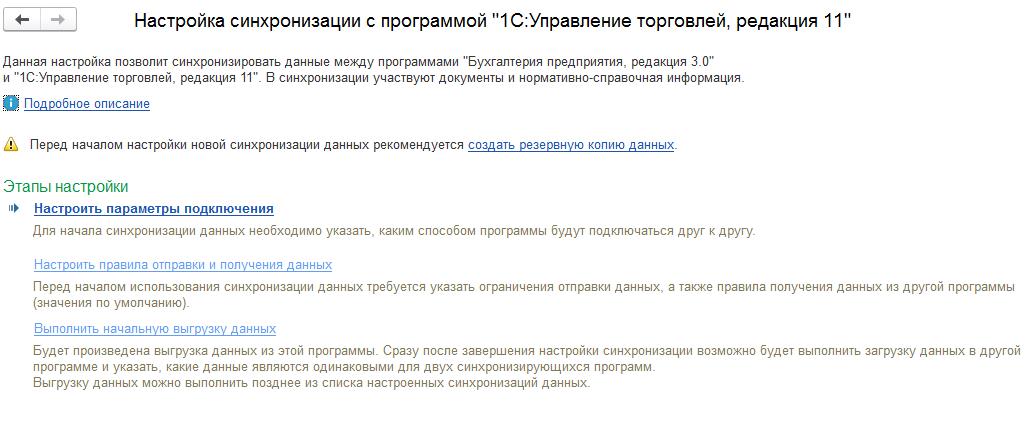
Karena pertukaran dikonfigurasi melalui file, kami memilih item "sinkronisasi data melalui file, tanpa terhubung ke program lain". Pada Langkah 1, kami telah membuat file dengan pengaturan untuk pertukaran sinkronisasi data melalui format universal.xml, jadi kami akan memilihnya. Jika direktori lain dibuat dan file dengan pengaturan pertukaran disalin di sana, lalu pilihlah.
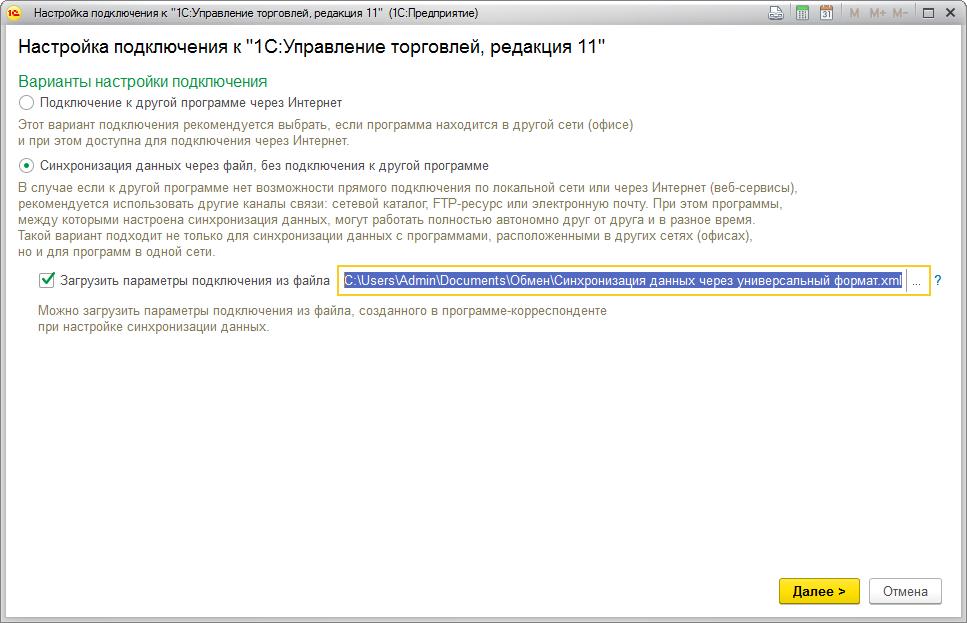
Selanjutnya, tentukan direktori dan konfigurasikan pengarsipan file. Dalam hal ini, direktori mungkin sama atau direktori tempat dua file ditransfer.
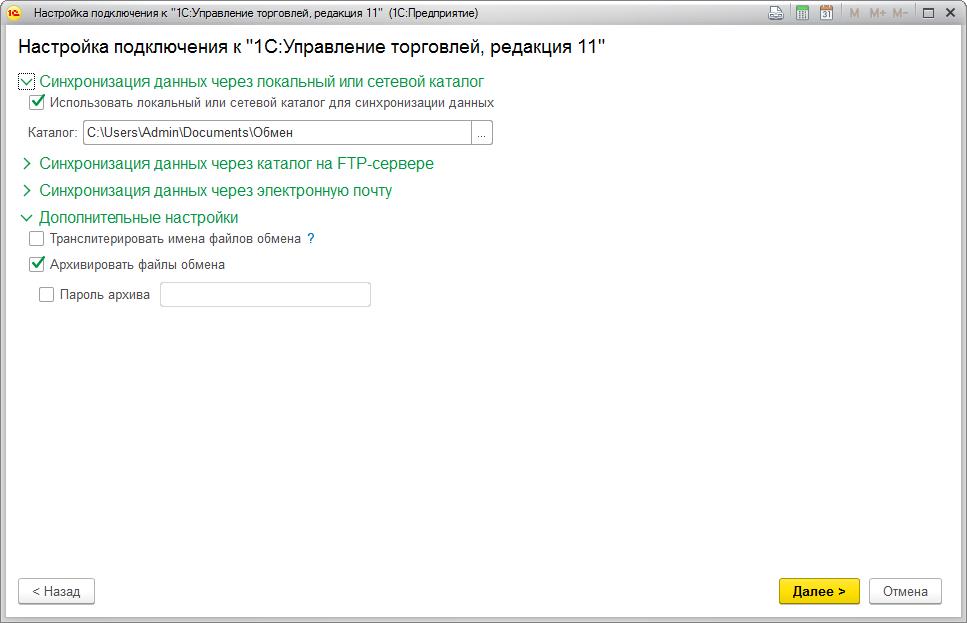
Selanjutnya, kami memeriksa pengaturan awalan dan ini pengaturan koneksi di departemen Akuntansi selesai.

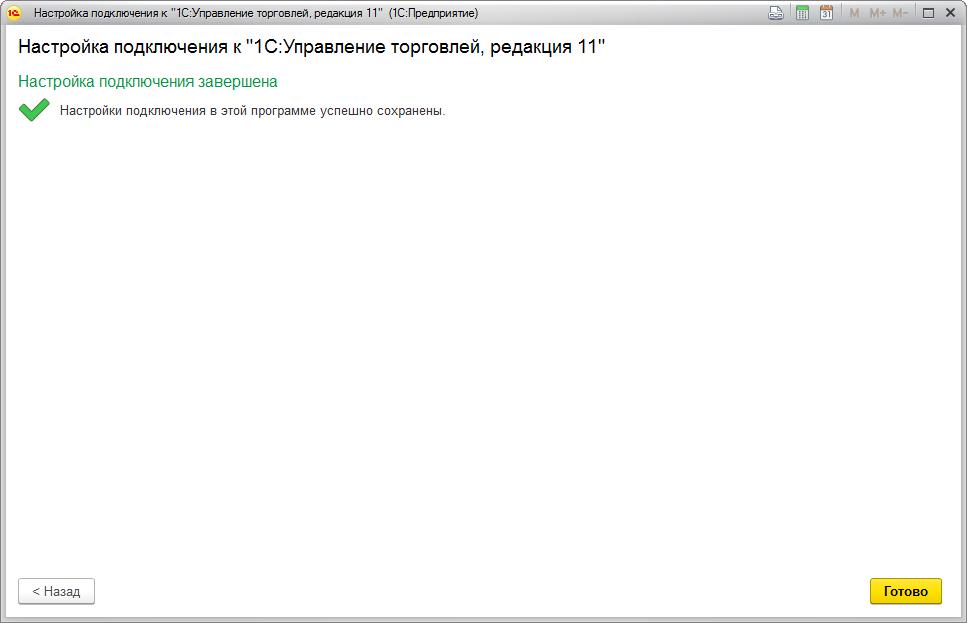
Selanjutnya, kita beralih ke langkah berikutnya, "Mengonfigurasi aturan untuk mengirim dan menerima data."
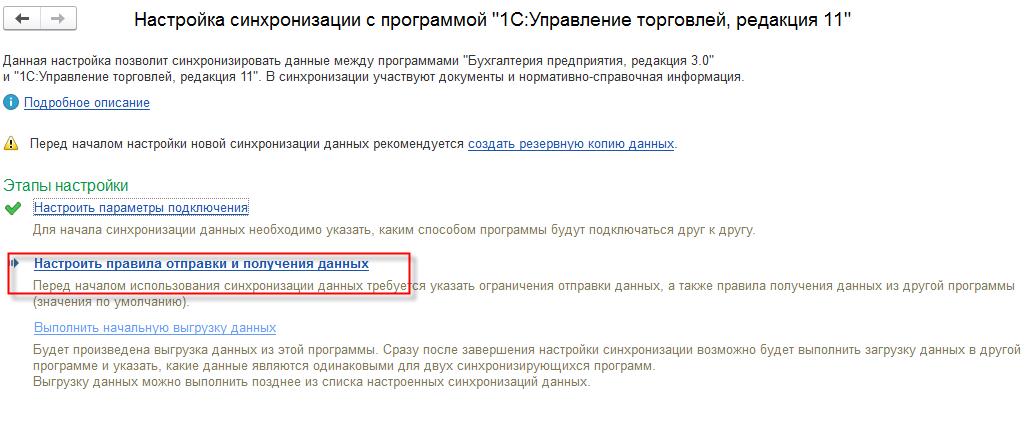
Karena kami tidak memiliki tugas untuk membongkar dari Pembukuan, kami akan menentukan "jangan kirim" dalam pengaturan pengiriman data.
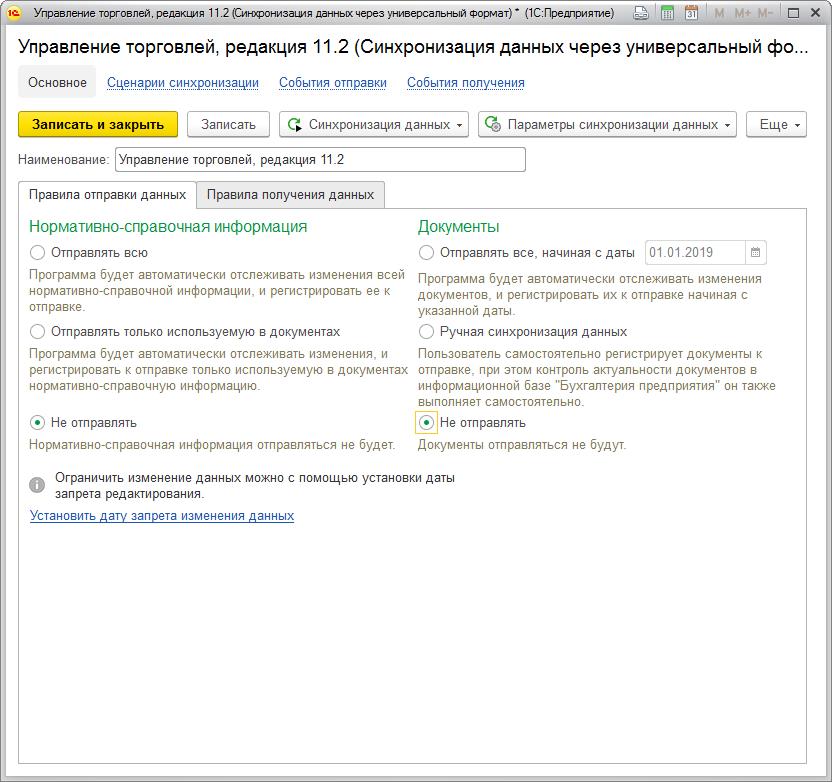
Dalam pengaturan untuk menerima data, kami menunjukkan pengaturan khas. Jika perlu, Anda dapat menentukan pengaturan Anda.
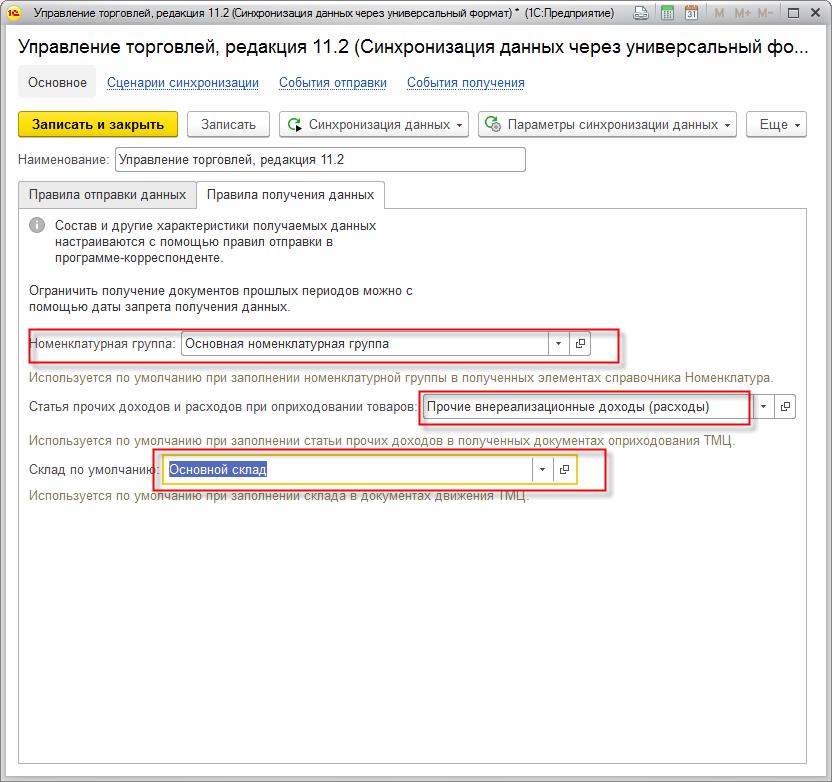
Klik "Rekam dan Tutup." Selanjutnya, lanjutkan ke langkah berikutnya, "Lakukan unggahan data awal."
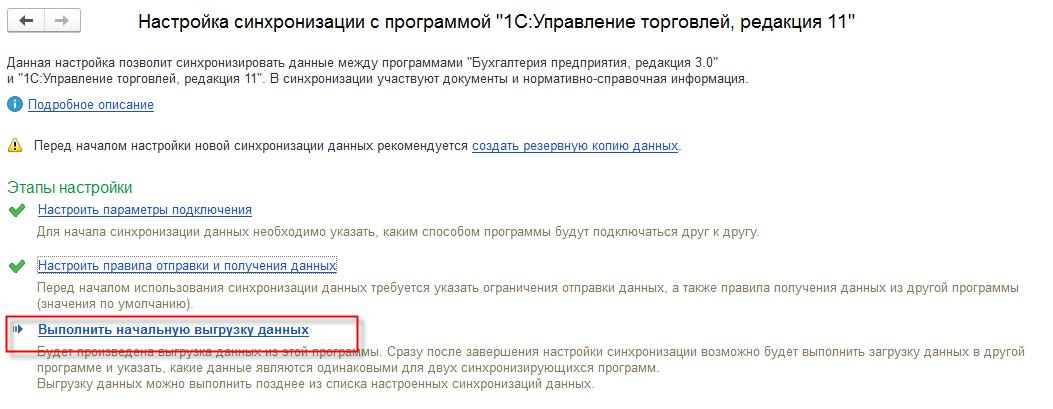
Setelah operasi selesai, file data akan dibuat di direktori exchange Message__.zip. Pada tahap ini, pengaturan pertukaran dalam Akuntansi selesai.
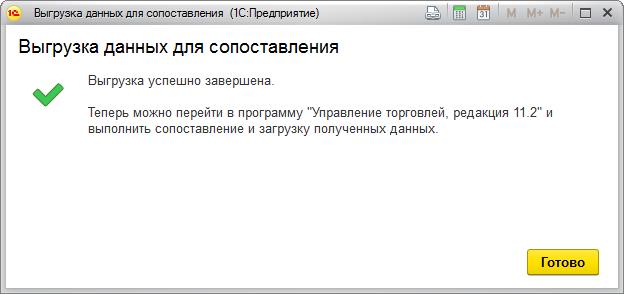
LANGKAH 3. Menyelesaikan pengaturan dalam UT
Kembali ke UT. Jika direktori lain digunakan, maka di folder pertukaran UT kami akan mentransfer file yang dibuat pada langkah terakhir Message__.zip.
Kami terus mengonfigurasi sinkronisasi di UT dari tahap "Konfigurasikan aturan untuk mengirim dan menerima data".
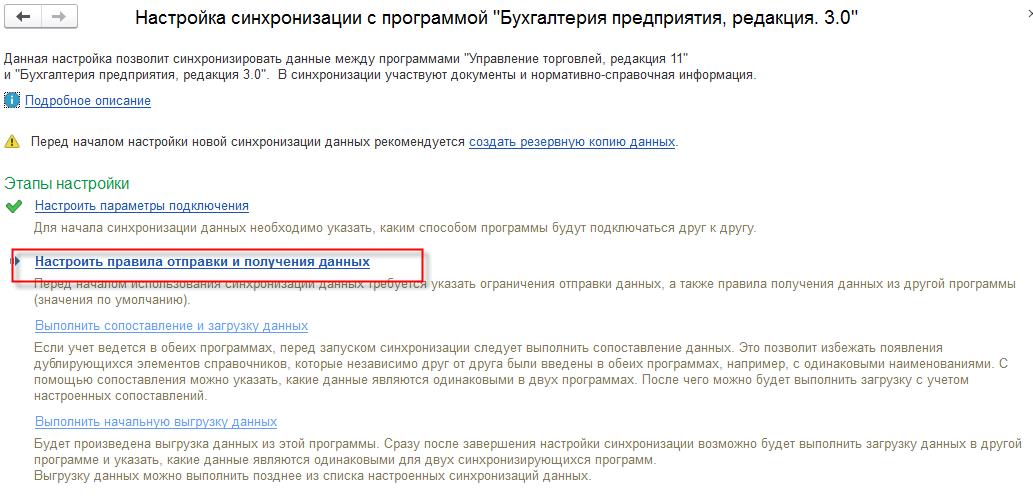
Dalam pengaturan, perhatikan dua bidang.
1.Kirim hanya informasi referensi yang digunakan dalam dokumen.
2.Kirim semuanya mulai dari tanggal. Bidang ini bermanfaat karena kebetulan Anda perlu memulai sinkronisasi dari waktu tertentu. Misalnya, akuntansi di UT sudah dikonfigurasikan sebelumnya, dan dalam
Pembukuan baru mulai menyimpan catatan. Maka tidak perlu untuk mentransfer semua dokumen dari UT ke Akuntansi. Atau kasus kedua: Anda perlu mengubah pengaturan pertukaran, tetapi agar hanya berfungsi untuk dokumen dari tanggal tertentu.
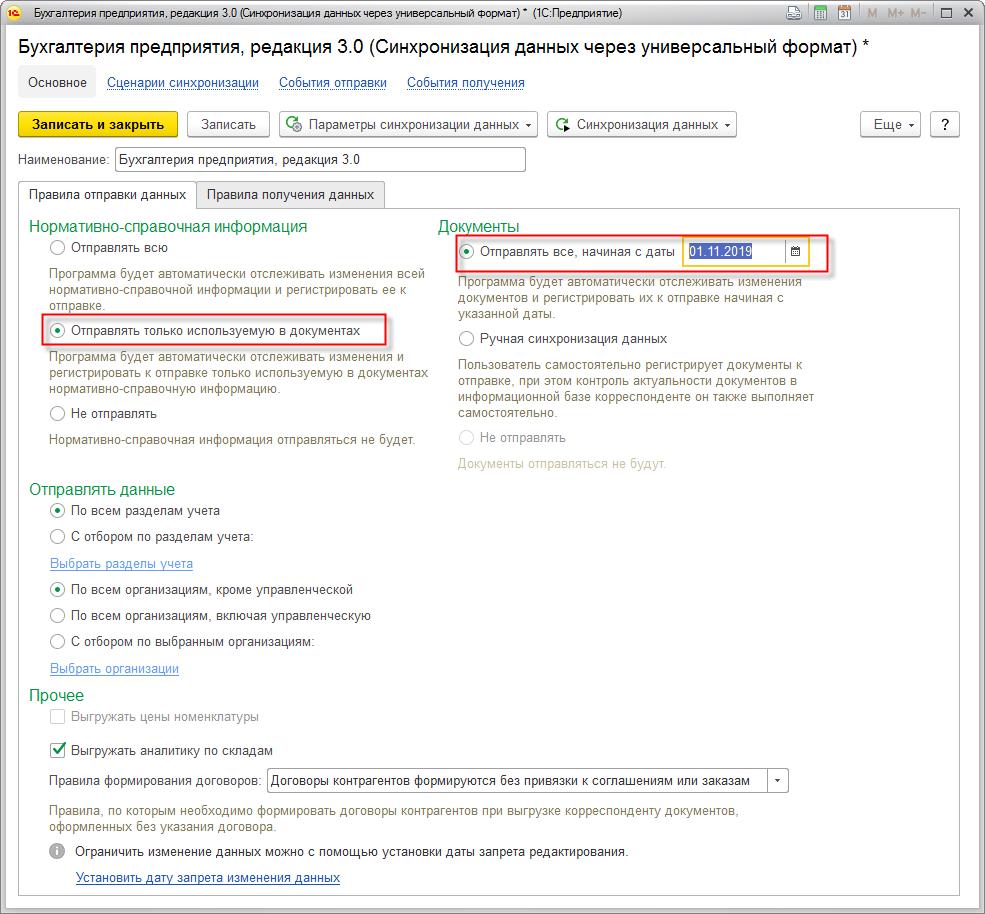
Kami mengisi semua bidang lain tergantung pada akuntansi.
Dalam kasus kami, pengaturan untuk menerima data tidak diperlukan. Biarkan saja tidak berubah.
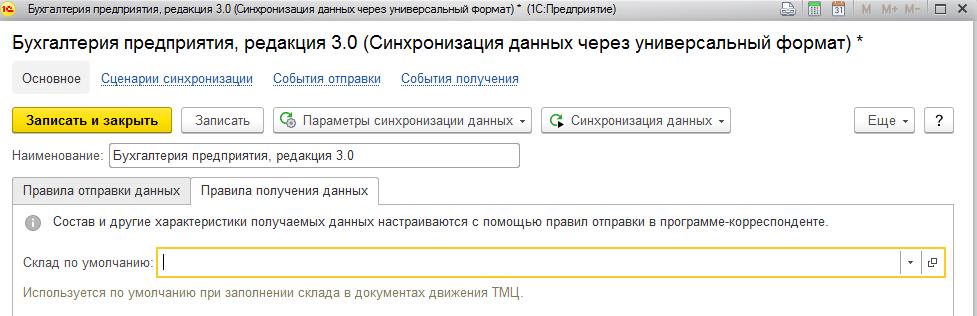
Klik "Rekam dan Tutup." Kami beralih ke langkah berikutnya, "Cocokkan dan muatkan data."
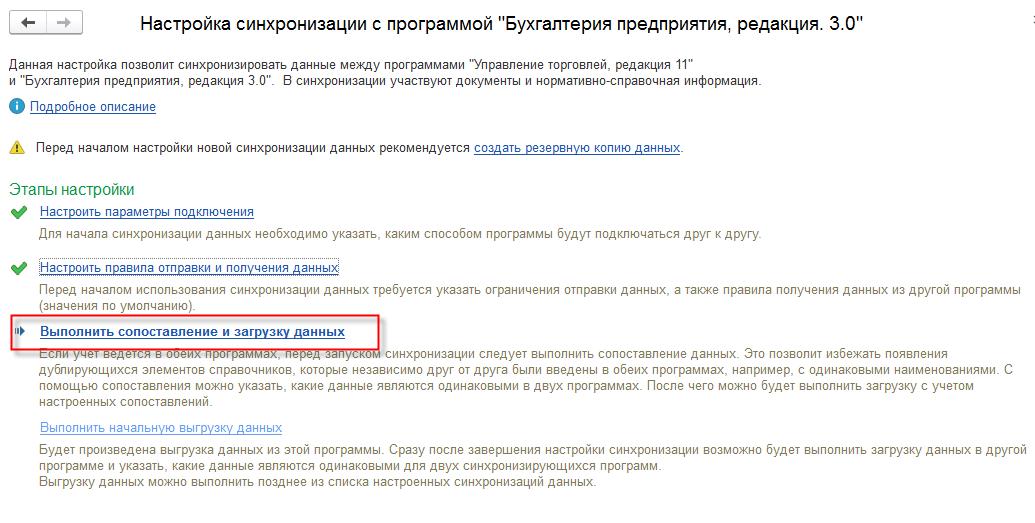
Dalam kasus kami, program tidak akan memuat apa pun dan melanjutkan ke langkah berikutnya.
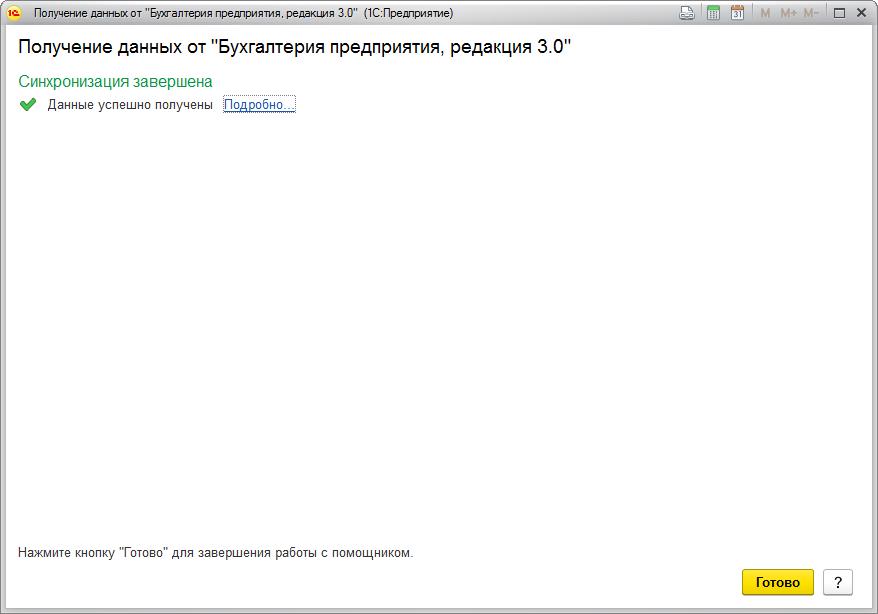
Pada tahap terakhir, "Lakukan unggahan data awal," program akan mengunggah data dari UT ke file Message__.zip.

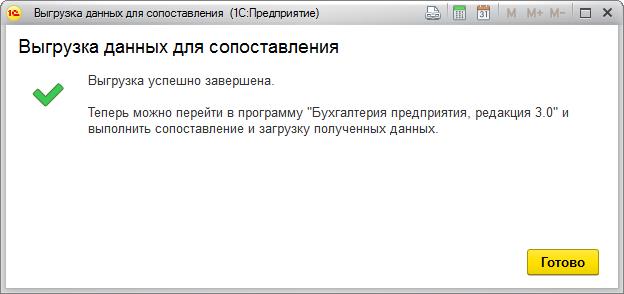
Harap perhatikan (untuk kasus dengan dua direktori): file Message__.zip yang dihasilkan disalin ke direktori pertukaran Akuntansi. Dalam Akuntansi kami melakukan sinkronisasi. Dalam hal ini, departemen Akuntansi pertama-tama akan mengunduh data dari file yang dikirim Message__.zip, kemudian memperbarui file unggahannya Message__.zip File unggahan ini Message__.zip perlu disalin kembali ke direktori pertukaran UT dan disinkronkan ke UT. Dalam hal ini, UT pertama-tama akan mengunduh data (jika ada) dari file Pesan __.zip, dan kemudian memperbarui file unggahnya Pesan __.zip, dll.
LANGKAH 4. Ringkasan
Hasilnya, kami menerima file dengan pengaturan untuk bertukar sinkronisasi data melalui format universal.xml dan dua file data: Message__.zip (data dari Akuntansi) dan Message__.zip (data dari UT).